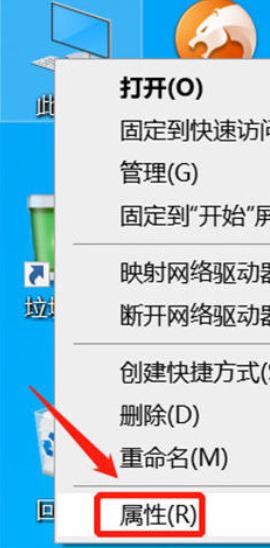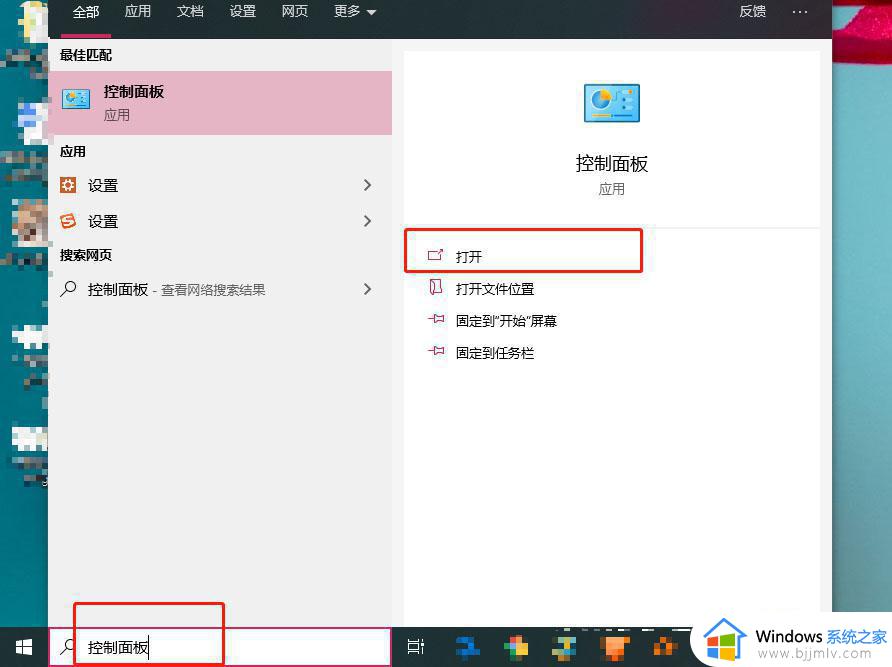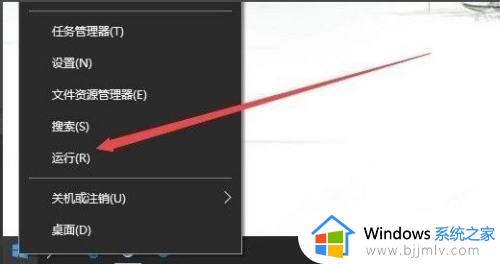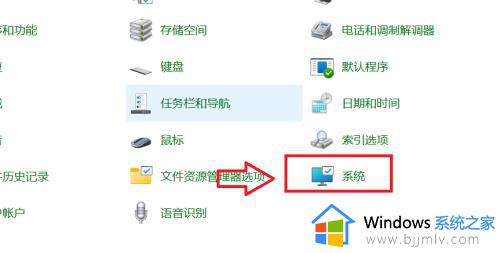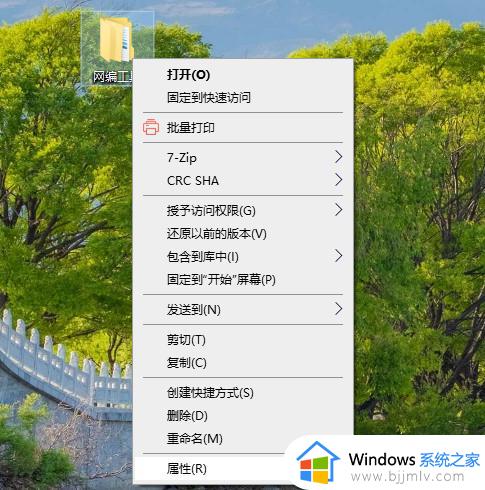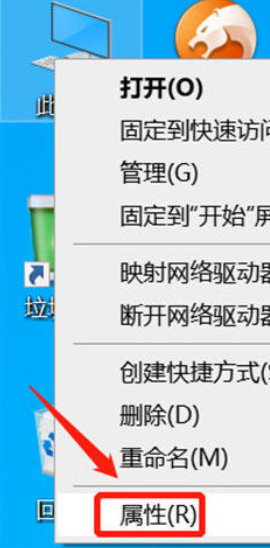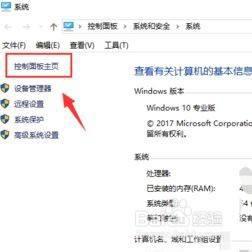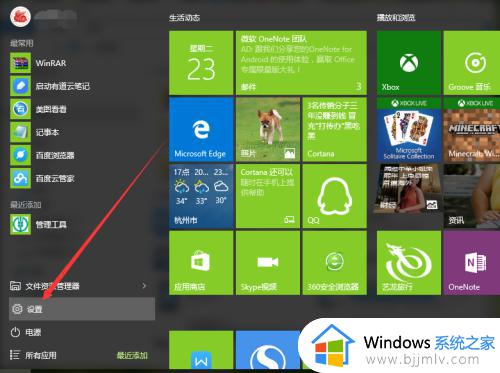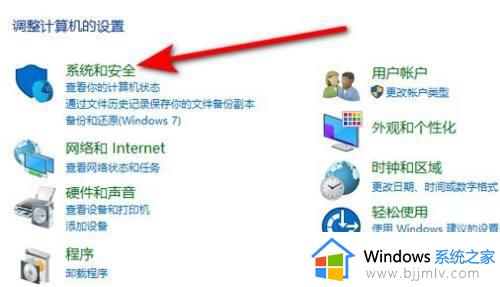win10反应慢怎么办 win10反应迟钝慢解决方法
更新时间:2024-02-01 17:13:07作者:runxin
我们在日常使用win10电脑的过程中,难免需要对系统中存在的垃圾文件进行及时清理,防止过度占用到win10系统内存空间,导致电脑运行时出现反应慢的现象,影响用户体验,可是win10反应慢怎么办呢?其实方法很简单,这里小编就来告诉大家win10反应迟钝解决方法。
具体方法:
1、win+r键打开运行窗口,输入“gpedit.msc”,点击确定。
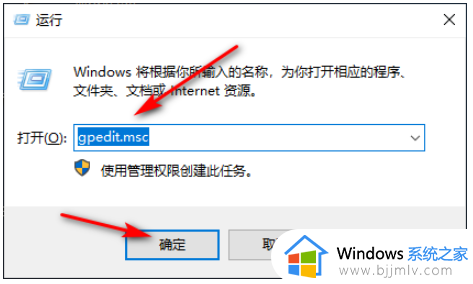
2、点击管理模板展开,点击系统,点击关机。
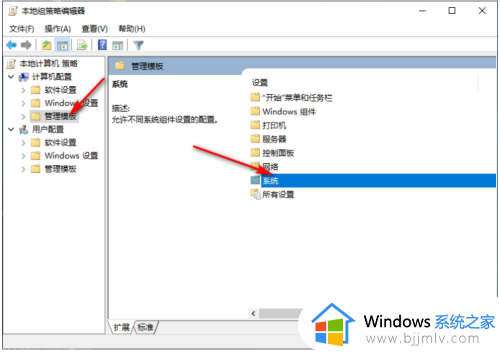
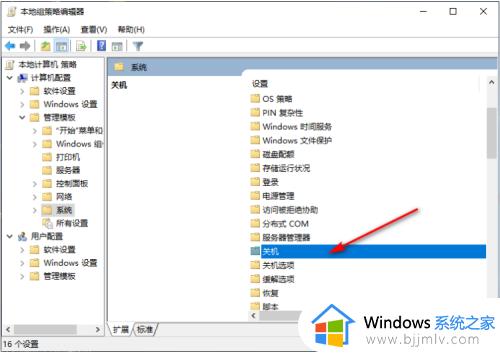
3、点击要求使用快速启动,勾选已启用,最后点击确定即可。
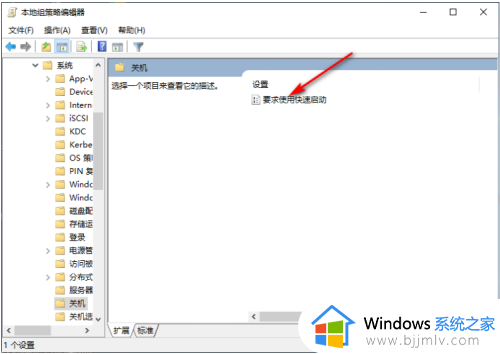
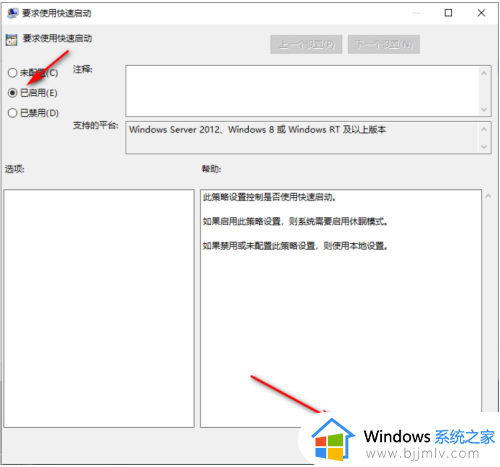
4、另外,检查磁盘中的文件垃圾,及时清理磁盘垃圾造成的开机速度慢。
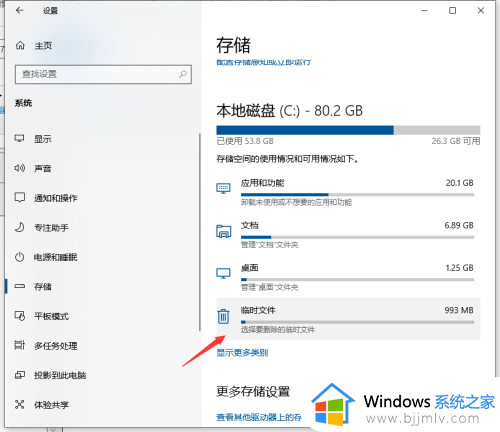
上述就是小编给大家带来的win10反应迟钝慢解决方法了,如果有遇到这种情况,那么你就可以根据小编的操作来进行解决,非常的简单快速,一步到位。